يعد متصفح جوجل كروم من أشهر المتصفحات، تعرف على كيفية تحديثه في هذا المقال.
تحديث Chrome :
احدث اصدار متصفح جوجل كروم
لتحديث متصفح Google Chrome، يمكنك اتباع الخطوات التالية:
1. فتح متصفح Chrome على جهاز الكمبيوتر.
2. النقر على رمز المزيد (ثلاث نقاط رأسية) في أعلى يمين الشاشة.
3. اختيار “مساعدة” ثم “لمحة عن Google Chrome”.
4. إذا كان هناك تحديث متاح، ستظهر لك خيار “تحديث Google Chrome”. انقر عليه.
5. عندما يكتمل التحديث، اضغط على “إعادة التشغيل” لتطبيق التحديثات.
عادةً ما يتم تحديث Chrome تلقائيًا في الخلفية، ولكن إذا لم تغلق المتصفح منذ فترة، قد تحتاج إلى إعادة تشغيله لتطبيق التحديثات.
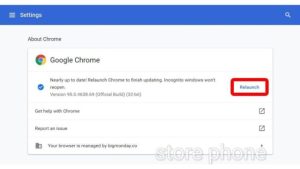 |
| تحديث Chrome |
Chrome Canary :
Chrome Canary هو الإصدار الأكثر تجريبيًا من متصفح Google Chrome، مخصص للمطورين والمستخدمين الذين يرغبون في تجربة الميزات الجديدة قبل إصدارها بشكل رسمي. يتم تحديثه يوميًا بأحدث التغييرات، مما يجعله غير مستقر في بعض الأحيان.
إذا كنت مهتمًا بتجربة الميزات الجديدة والتقنيات المتقدمة، فإن Chrome Canary يوفر لك هذه الفرصة. ومع ذلك، يجب أن تكون مستعدًا لمواجهة بعض الأعطال والمشاكل المحتملة بسبب طبيعته التجريبية.
متصفح الويب المقدم من Google :
متصفح الويب المقدم من Google هو Google Chrome. يتميز بسرعته وأمانه وسهولة استخدامه. يوفر Chrome ميزات مثل توفير الطاقة، توفير الذاكرة، والتحقق من الأمان، بالإضافة إلى الوضع الداكن والمظاهر المخصصة.
يمكنك تنزيله واستخدامه على مختلف الأجهزة وأنظمة التشغيل مثل Windows، macOS، Android، وiOS²³. كما يتكامل مع خدمات Google الأخرى مثل Gmail وGoogle Drive وGoogle Translate، مما يسهل عليك إنجاز مهامك حتى بدون اتصال بالإنترنت.
إصدار مطوري البرامج من Chrome :
إصدار مطوري البرامج من Chrome، المعروف أيضًا باسم Chrome Dev، هو إصدار مخصص للمطورين الذين يرغبون في تجربة الميزات الجديدة قبل إصدارها بشكل رسمي. يتم تحديث هذا الإصدار مرة أو مرتين في الأسبوع، مما يجعله أكثر استقرارًا من إصدار Canary، ولكنه لا يزال يحتوي على بعض الأخطاء والمشاكل المحتملة.
يمكنك تنزيل إصدار مطوري البرامج من Chrome من [موقع Google الرسمي].
نصائح واختصارات لتجربة Google Chrome :
إليك بعض النصائح والاختصارات التي يمكن أن تساعدك في تحسين تجربتك مع متصفح Google Chrome:
نصائح لتحسين تجربة التصفح:
1. مجموعات علامات التبويب:
– يمكنك تجميع علامات التبويب ذات الصلة في مجموعة واحدة لتنظيمها بشكل أفضل. انقر بزر الماوس الأيمن على أي علامة تبويب واختر “إضافة علامة التبويب إلى مجموعة جديدة”.
– لتسمية المجموعة وتخصيص لونها، انقر على الدائرة بجانب المجموعة وأدخل اسمًا واختر لونًا.
2. اختصارات المواقع:
– يمكنك إنشاء اختصارات للمواقع المفضلة لديك للوصول إليها بسرعة. انتقل إلى قائمة “تخصيص” واختر “الاختصارات”.
3. إدارة الإشارات المرجعية:
– يمكنك وضع إشارة على جميع علامات التبويب المفتوحة بالنقر على “إشارات مرجعية” في القائمة واختيار “وضع إشارة على جميع علامات التبويب”.
4. فتح الصفحات تلقائيًا:
– يمكنك تحديد صفحاتك المفضلة لفتحها تلقائيًا عند بدء تشغيل المتصفح. انتقل إلى الإعدادات واختر “عند بدء التشغيل”، ثم حدد “فتح صفحة أو مجموعة صفحات محددة”.
اختصارات لوحة المفاتيح:
1. فتح نافذة جديدة: `Ctrl + n`
2. فتح نافذة جديدة في وضع التصفح المتخفي: `Ctrl + Shift + n`
3. فتح علامة تبويب جديدة: `Ctrl + t`
4. إعادة فتح علامات التبويب المغلقة: `Ctrl + Shift + t`
5. الانتقال بين علامات التبويب:
– إلى الأمام: `Ctrl + Tab` أو `Ctrl + PgDn`
– إلى الخلف: `Ctrl + Shift + Tab` أو `Ctrl + PgUp`
6. إغلاق علامة التبويب الحالية: `Ctrl + w` أو `Ctrl + F4`
7. تكبير النافذة: `Alt + مسافة ثم x`
8. تصغير النافذة: `Alt + مسافة ثم n`
9. تفعيل وضع ملء الشاشة: `F11`
إجراءات Chrome:
يمكنك استخدام “إجراءات Chrome” لتعديل الإعدادات أو استخدام الميزات مباشرة من شريط العناوين. على سبيل المثال، يمكنك كتابة “مسح بيانات التصفح” في شريط العناوين لتنفيذ هذا الإجراء بسرعة.
كيف افتح المتصفح الآمن؟
لفتح المتصفح الآمن في Google Chrome، يمكنك اتباع الخطوات التالية:
1. فتح متصفح Chrome على جهاز الكمبيوتر.
2. النقر على رمز المزيد (ثلاث نقاط رأسية) في أعلى يمين الشاشة.
3. اختيار “الإعدادات” من القائمة المنسدلة.
4. النقر على “الخصوصية والأمان” في القائمة الجانبية.
5. اختيار “الأمان”.
6. تحديد مستوى “التصفُّح الآمن” الذي تريده:
– الحماية المحسَّنة: توفر حماية شاملة من المخاطر المعروفة والجديدة.
– الحماية العادية: توفر حماية تلقائية من المخاطر المعروفة.
– بلا حماية: لا ننصح بهذا الخيار لأنه لن يوفر حماية من المواقع الإلكترونية وعمليات التنزيل الخطيرة.
باتباع هذه الخطوات، يمكنك تفعيل مستوى الحماية المناسب لك وضمان تجربة تصفح أكثر أمانًا.
كيف ادخل على متصفح جوجل؟
لدخول متصفح Google Chrome، يمكنك اتباع الخطوات التالية:
1. فتح المتصفح:
– على جهاز الكمبيوتر: انقر على أيقونة Chrome على سطح المكتب أو في قائمة “ابدأ”.
– على الهاتف الذكي أو الجهاز اللوحي: ابحث عن أيقونة Chrome في قائمة التطبيقات وانقر عليها.
2. تسجيل الدخول إلى حساب Google (اختياري):
– إذا كنت ترغب في مزامنة الإشارات المرجعية وكلمات المرور وسجل التصفح عبر الأجهزة، يمكنك تسجيل الدخول إلى حساب Google الخاص بك. انقر على أيقونة الملف الشخصي في الزاوية العلوية اليمنى واختر “تسجيل الدخول إلى Chrome”.
3. بدء التصفح:
– يمكنك الآن كتابة عنوان الموقع الإلكتروني الذي ترغب في زيارته في شريط العناوين والضغط على “Enter”.
إذا لم يكن لديك متصفح Google Chrome مثبتًا بعد، يمكنك تنزيله من [موقع Google الرسمي].
كيف افتح إعدادات المتصفح؟
لفتح إعدادات متصفح Google Chrome، يمكنك اتباع الخطوات التالية:
1. فتح متصفح Chrome على جهاز الكمبيوتر.
2. النقر على رمز المزيد (ثلاث نقاط رأسية) في أعلى يمين الشاشة.
3. اختيار “الإعدادات” من القائمة المنسدلة.
بمجرد فتح صفحة الإعدادات، يمكنك تعديل مختلف الخيارات مثل الخصوصية والأمان، المظهر، الإشعارات، وغيرها.
في الخاتمة:
يعد متصفح قوقل كروم من المتصفحات الشهيرة والخيار الآمن من بين المتصفحات، وإحدثاته متطورة دائما.
ولا تنسى متابعة موضوعاتنا عن متصفح مايكروسوفت ايدج و متصفح أوبرا
